애니메이션 GIF를 캡처할 수 있는 최고의 GIF 스크린 레코더 5가지
GIF(Graphics Interchange Format)는 정적 이미지와 애니메이션 이미지를 지원하는 작은 형식입니다. 현재의 감정, 감정, 상황과 관련된 메시지를 보낼 때 흔히 사용됩니다. 실제로 메시징 애플리케이션과 소셜 미디어 플랫폼에서 사용됩니다. 감정과 감정을 표현하는 또 다른 방법을 제공하고, 포인트를 강조하고, 무언가를 설명하고, 애니메이션을 통합합니다.
이 형식이 인기를 끌면서 자신만의 형식을 만들어 보는 것을 고려해 보셨나요? 어떻게 해야할지 아시나요? GIF를 녹화해? 일부 사용자는 자신의 기기에서 화면 녹화 애플리케이션을 사용하여 GIF를 만듭니다. 동영상을 GIF 형식으로 저장하면 동영상에 대한 스토리를 전달하는 데 도움이 됩니다. 제시된 GIF 레코더의 도움으로 화면을 녹화하고 번거로움 없이 애니메이션 GIF 파일로 저장할 수 있습니다. 아래에서 다양한 기기에서 애니메이션 GIF를 만들 수 있는 환상적인 녹음 애플리케이션을 확인해 보세요!
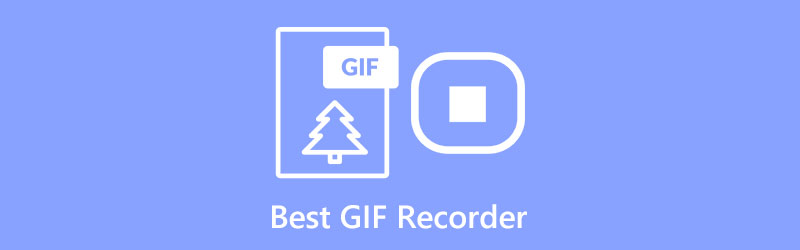
- 가이드 목록
- 1부. Windows용 최고의 GIF 레코더
- 2부. Mac용 최고의 GIF 레코더
- 3부. 온라인 최고의 GIF 레코더
- 4부. 최고의 GIF 녹음기 앱
- 5부. ArkThinker로 GIF 녹화하는 방법
- 6부. GIF 레코더에 관한 FAQ
1부. Windows용 최고의 GIF 레코더
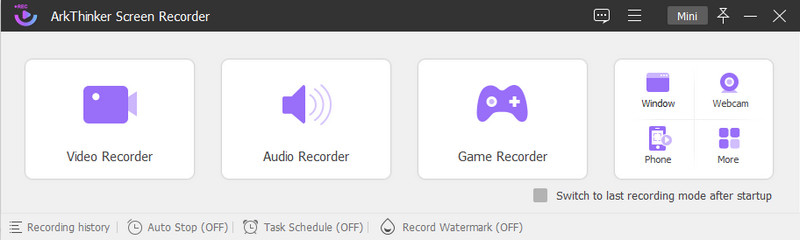
사용하기 쉬운 스크린캐스트 내장 기능을 제공하는 강력한 화면 녹화 애플리케이션을 원한다면 믿을 수 있습니다. ArkThinker 스크린 레코더. 이 프로그램에는 귀하와 같은 초보 사용자에게 도움이 될 다양한 녹음 기능이 내장되어 있습니다. 이 프로그램을 사용하면 전체 화면을 녹화하고 화면에서 캡처하려는 영역을 사용자 정의할 수 있습니다. 또 다른 점은 녹음 과정에서 음성을 사용하여 얼굴을 오버레이하고 통합할 수 있다는 것입니다. 게다가 컴퓨터 화면을 녹화해 화면을 GIF로 녹화할 수도 있습니다. 마지막으로 할 일은 녹음 절차를 진행하기 전에 GIF를 출력 형식으로 선택하는 것입니다. 녹음 중이나 녹음 후에 프로젝트에 통합하려는 화살표, 선 또는 요소를 추가할 수 있습니다. 최신 가속 기술을 채택하여 화면 활동을 쉽고 번거롭지 않게 기록할 수 있습니다.
- 다양한 녹음 기능이 내장되어 있습니다.
- 사용자가 작업 일정을 설정하고 녹화 길이, 파일 크기 및 종료 시간을 설정할 수 있습니다.
- 화면 기록 출력에는 워터마크가 통합되어 있지 않습니다.
- 컴퓨터 화면을 녹화하고 GIF 파일로 변환할 수 있는 고품질 출력을 생성할 수 있습니다.
- 전체 화면 또는 맞춤 제작, 실시간 드로잉을 이용하여 GIF 콘텐츠를 녹화할 수 있습니다.
- 강력한 편집 기능을 가지고 있습니다
- 널리 사용되는 미디어 파일 형식을 지원합니다.
- 프로그램에 완전히 액세스하려면 유료 버전을 이용하세요.
2부. Mac용 최고의 GIF 레코더
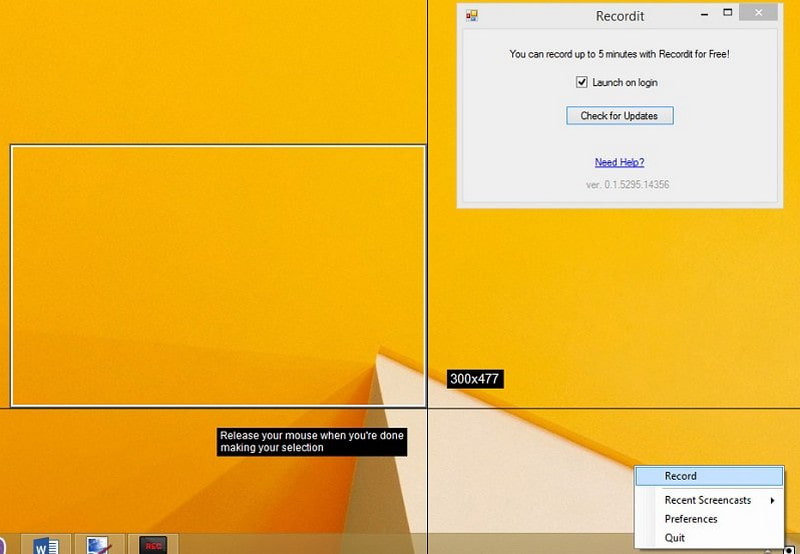
Recordit은 GIF Mac 장치를 녹화할 수 있는 가볍고 실용적이며 전문적인 화면 녹화 애플리케이션입니다. 화면의 모든 내용을 캡처하고 고품질 화면 기록 출력을 생성할 수 있습니다. 원하는 대로 전체 화면, 부분 화면 또는 단일 앱 창을 사용하여 비디오를 녹화할 수 있습니다. 이 화면 녹화 애플리케이션은 최대 5분 동안 콘텐츠를 녹화할 수 있는 GIF 기반 스크린캐스트 프로그램입니다. 그러나 화면 기록 출력을 변경하는 편집 도구는 없습니다. 또한 결과물은 클라우드 스토리지에 저장되므로 다양한 소셜 미디어 플랫폼에서 더 쉽게 공유할 수 있습니다.
- 무료로 사용할 수 있고, 광고 화면이 없으며, 워터마크 없이 녹화가 가능합니다.
- GIF를 만들고 녹음할 수 있습니다.
- 이를 통해 사용자는 화면에 기록된 출력을 다른 플랫폼에서 공유할 수 있습니다.
- 편집 도구가 없습니다.
- 무료 버전은 프레임 속도가 제한되어 있고 비밀번호 보호 기능이 없습니다.
- 무료 평가판에서는 사용자가 최대 5분 동안 녹음할 수 있도록 제한합니다.
- 무제한 녹화 및 추가 기능을 이용하려면 프로 버전을 구독하세요.
3부. 온라인 최고의 GIF 레코더
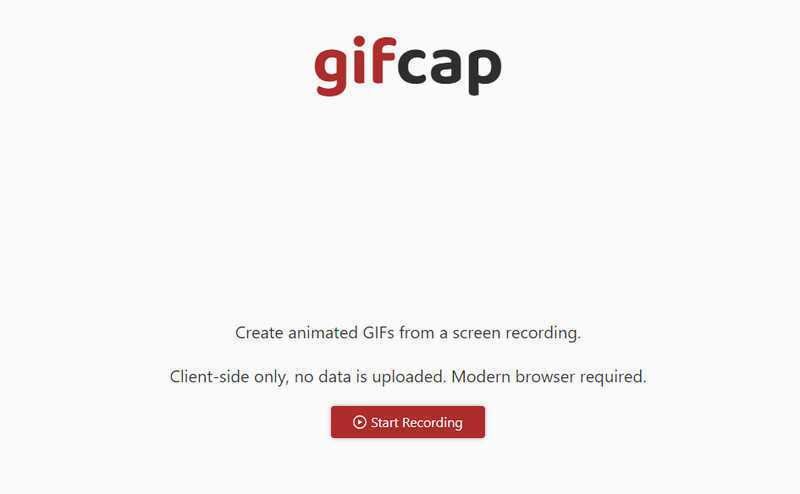
웹 기반 도구를 사용하여 GIF를 온라인으로 직접 녹화하고 싶다면 Gifcap을 이용하세요. 이 GIF 스크린 레코더는 화면 녹화에서 애니메이션 GIF를 생성하는 데 사용됩니다. Google Chrome, Firefox, Edge 및 Safari와 같은 최신 브라우저에서 작동합니다. 아무것도 설치할 필요가 없고, 블로트웨어나 업데이트도 없습니다. 녹화를 사용하면 크롬 탭, 창 또는 전체 화면을 녹화할지 선택할 수 있습니다. 녹화 후에는 화면 녹화된 출력을 편집할 수 있는 다른 섹션으로 이동하는 렌더링 옵션이 있습니다. 편집 옵션을 사용하면 특히 GIF 출력이 배치되는 필수 영역을 자를 수 있습니다. 완료되면 화면에 기록된 GIF 출력을 다운로드하여 데스크탑 폴더에서 찾을 수 있습니다.
- 무료로 사용할 수 있으며 설치가 필요하지 않습니다.
- Google Chrome, Firefox, Edge 및 Safari에서 작동합니다.
- 전체 화면을 녹화하거나 단일 창을 선택할 수 있습니다.
- 시각적 드래그 앤 드롭을 통해 쉽게자를 수 있습니다.
- 제한된 편집 기능만 있습니다.
4부. 최고의 GIF 녹음기 앱
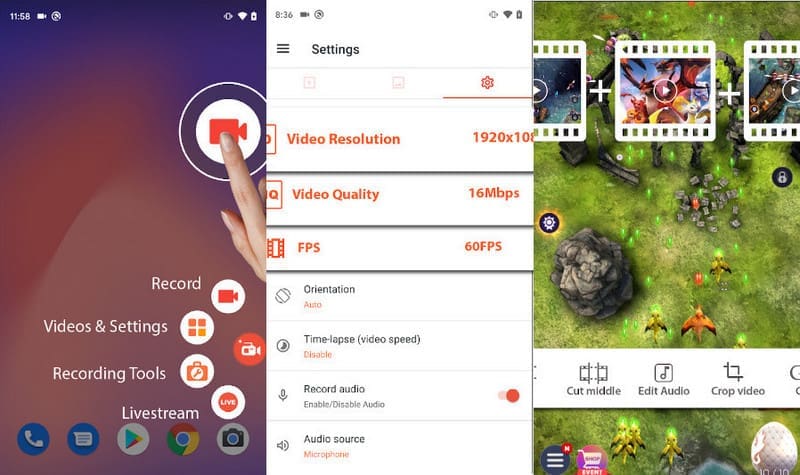
AZ Screen Recorder는 Android 기기에서 액세스할 수 있는 화면 레코더입니다. 쉽게 제어하고 탐색할 수 있는 사용자 친화적인 인터페이스를 갖추고 있습니다. 이 화면 레코더를 사용하면 화면 활동을 캡처하고 고품질 비디오 출력을 생성할 수 있습니다. 편집 도구와 플로팅 버튼이 내장되어 있어 원활하고 번거로움 없이 쉽게 녹음할 수 있습니다. 이것의 장점은 시간 녹음 애플리케이션이 없어 원하는 만큼 녹음할 수 있다는 것입니다. 이 응용 프로그램은 화면 기록 출력을 GIF로 변환할 수 있는 GIF로 화면을 기록할 수 있습니다. 또한 텍스트를 자르고, 자르고, 다듬고, 추가하여 프로젝트 수준을 높일 수 있습니다.
- 사용자가 쉽게 녹음을 시작하고 중지할 수 있는 플로팅 버튼이 있습니다.
- 화면에 기록된 GIF 출력을 변경하는 데 도움이 되는 편집 기능을 제공합니다.
- 다양한 비디오 품질, 해상도 및 프레임 속도 선택이 가능합니다.
- 광고를 제거하려면 유료 버전을 사용해야 합니다.
- 플로팅버튼이 제대로 작동하지 않는 경우가 있습니다
5부. ArkThinker로 GIF 녹화하는 방법
이 부분에서는 ArkThinker 스크린 레코더를 사용하여 GIF를 녹화하는 방법에 대한 지침 가이드를 제공합니다.
전체 액세스 권한을 얻으려면 Mac을 사용하든 Windows를 사용하든 관계없이 장치에 프로그램을 다운로드하여 설치하십시오. 설치 과정이 끝나면 프로그램을 열어 시작하세요.
프로그램을 열면 다양한 내장 녹음 기능이 표시되지만, 비디오 녹음기. 다음으로 다양한 사용자 정의 편집 설정이 화면에 표시됩니다. 전원을 켤 필요는 없습니다. 시스템 사운드 그리고 마이크로폰 GIF로만 녹화하기 때문입니다.
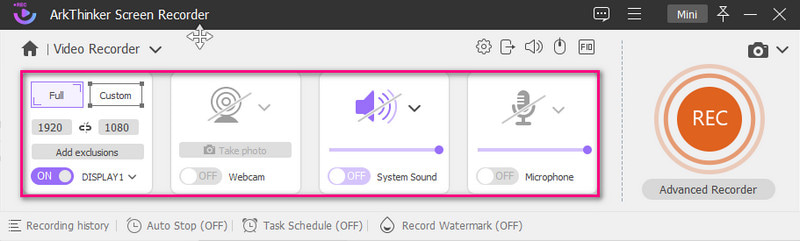
다음으로 향하세요. 설정 아이콘과 새로운 환경설정 창이 화면에 나타납니다. 거기에서 산출, 다음으로 진행하세요. 비디오 설정 그리고 선택 GIF 출력 형식으로. 결정되면 다음을 클릭하세요. 좋아요 버튼을 눌러 변경 사항을 저장하세요.
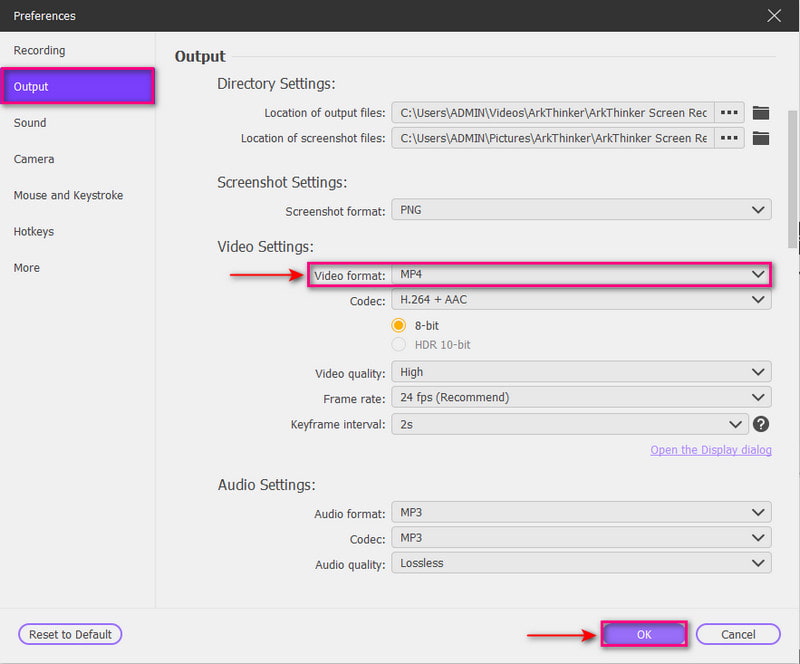
을 치다 녹화 버튼을 눌러 화면에 GIF 녹화를 시작하세요. 기록이 진행되는 동안 직사각형, 화살표, 선 또는 기타 요소를 추가하여 출력에 통합할 수 있습니다. 완료되면 멈추다 버튼을 누르고 화면에 기록된 결과를 미리 봅니다. 만족스러우면 저장 버튼을 눌러 녹음을 애니메이션 GIF 파일 형식으로 저장합니다.
6부. GIF 레코더에 관한 FAQ
GIF의 목적은 무엇입니까?
GIF는 일반적으로 인터넷에서 그래픽과 로고를 표시하는 데 사용됩니다. 기본 텍스트, 애니메이션, 정보를 지원하므로 소셜 네트워킹 사이트에서 인기가 높습니다.
GIF 녹화란 무엇인가요?
GIF 레코더는 화면 활동, 특히 GIF(Graphics Interchange Format) 파일을 캡처할 수 있는 애플리케이션입니다. 이를 통해 사용자는 화면에 있는 비디오, 애니메이션 및 모든 것을 녹화할 수 있습니다.
GIF는 비디오와 어떻게 다른가요?
GIF는 일련의 압축된 이미지를 구성하는 움직이는 콘텐츠를 제공합니다. 대조적으로, 비디오는 사용자가 선택한 형식에 따라 여러 개의 프레임을 갖습니다.
결론
시중에는 많은 화면 녹화 응용 프로그램이 있지만 모든 응용 프로그램이 GIF를 녹음할 수 있는 것은 아닙니다. 이 게시물에서는 화면 녹화가 무엇인지 가르쳐 주었습니다. GIF를 기록하다 원활하게. 이러한 GIF 레코더는 온라인, Windows, Mac, 모바일 장치에서 작동할 수 있습니다. 당신은 무엇을 기다리고 있습니까? GIF 녹화를 시작하고 댓글 섹션에서 여러분의 생각을 알려주세요!
이 게시물에 대해 어떻게 생각하시나요? 이 게시물을 평가하려면 클릭하세요.
훌륭한
평가: 4.9 / 5 (기준 314 투표)
관련 기사
- 비디오 녹화
- Mac 컴퓨터에서 화면이나 비디오를 녹화하는 자세한 가이드
- 게임 플레이를 캡처하는 최고의 게임 레코더 [신뢰할 수 있는 도구 + 리뷰]
- Windows, Mac, iPhone 및 Android를 위한 최고의 스크린 레코더
- Windows, Mac, iPhone 및 Android를 위한 최고의 스크린 레코더
- Windows, Mac, iPhone 및 Android를 위한 최고의 스크린 레코더
- Android 휴대폰 또는 태블릿에서 화면 녹화를 위한 실행 가능한 방법
- Chromebook에서 화면 녹화를 수행하는 방법을 알려주는 3가지 가장 좋은 방법
- Apowersoft 스크린 레코더: 오디오와 함께 화면을 한 번에 녹화
- 컴퓨터와 모바일에서 TikTok 비디오를 녹화하는 방법
- Apple 장치에서 오디오로 페이스타임을 녹음하는 빠른 방법



